Настройка Portainer в CasaOS
Portainer
Portainer - это мощный, легкий и простой в использовании графический интерфейс с открытым исходным кодом для управления контейнерами.
Он помогает клиентам внедрять технологию контейнеров, создавать, управлять и поддерживать экосистемы, основанные на контейнерах с использованием Docker, Kubernetes, Docker Swarm и Azure ACI.
Portainer легко развертывается и предоставляет интуитивно понятный интерфейс как для разработчиков программного обеспечения, так и для ИТ-операций.
Этот инструмент устраняет необходимость в использовании командной строки (CLI) и упрощает управление контейнерами.
Платформа управления контейерами Portainer состоит из двух компонентов: сервера Portainer и агента Portainer.
Оба эти элемента работают как легкие контейнеры Docker на движке Docker, обеспечивая централизованные конфигурации, управление и безопасность в производственных средах Kubernetes и Docker.
Он предоставляет подробный обзор окружения и позволяет командам DevOps управлять контейнерами, образами, томами, сетями и многими другими аспектами.
Portainer также совместим как с автономным движком Docker, так и с рой Docker.
Настройка Portainer в CasaOS
Вначале необходимо установить Portainer из внутреннего appstore.
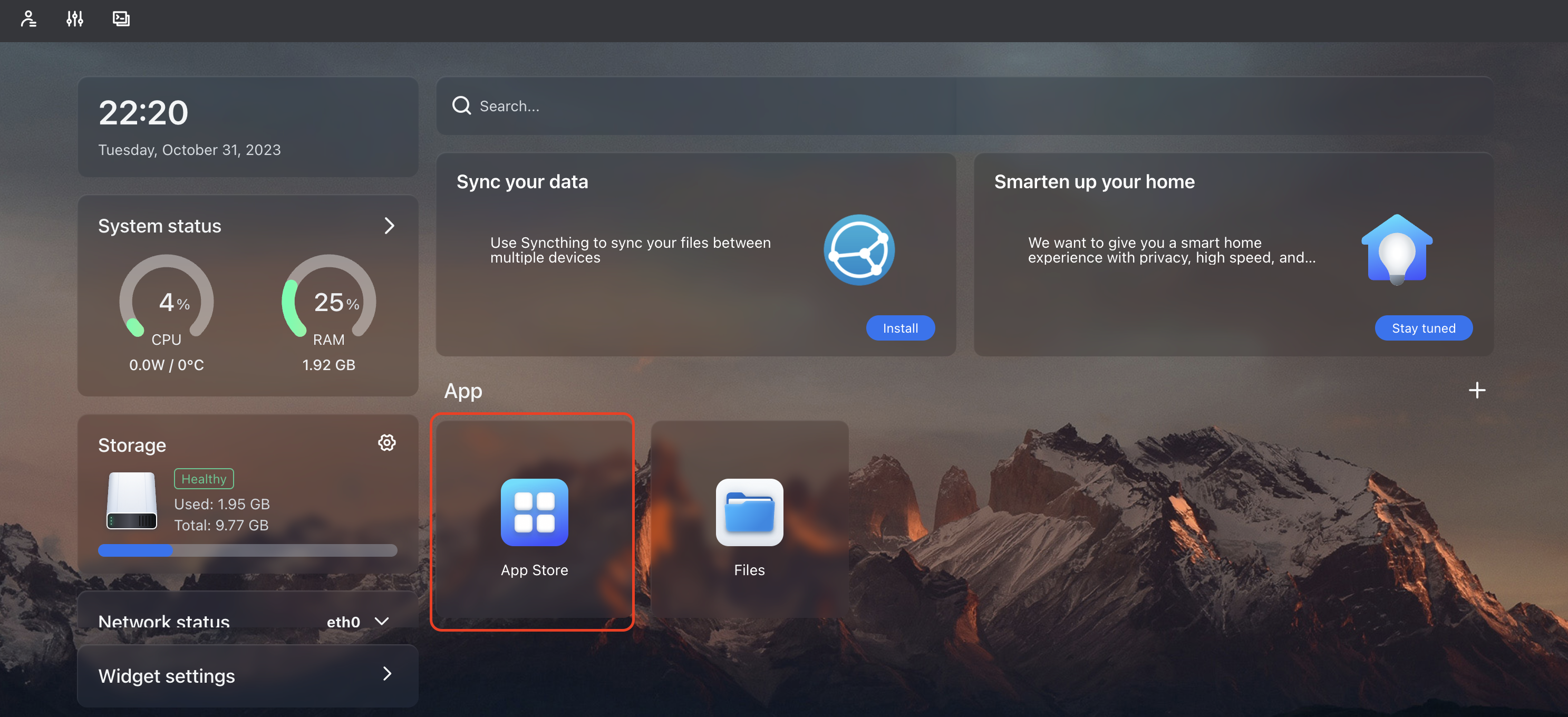
В поиске набираем Portainer и нажимаем install
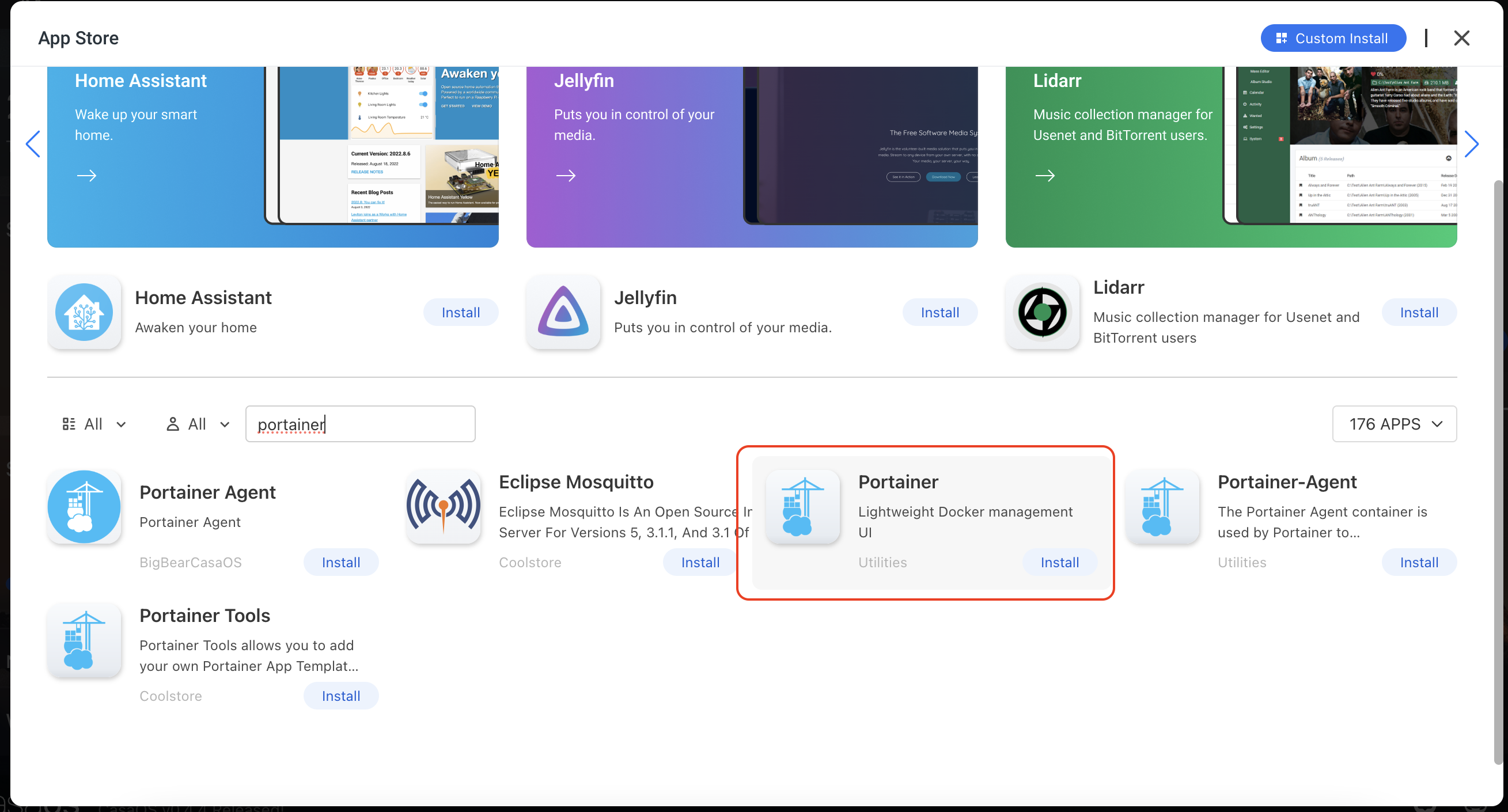
Ждем пока завершиться установка
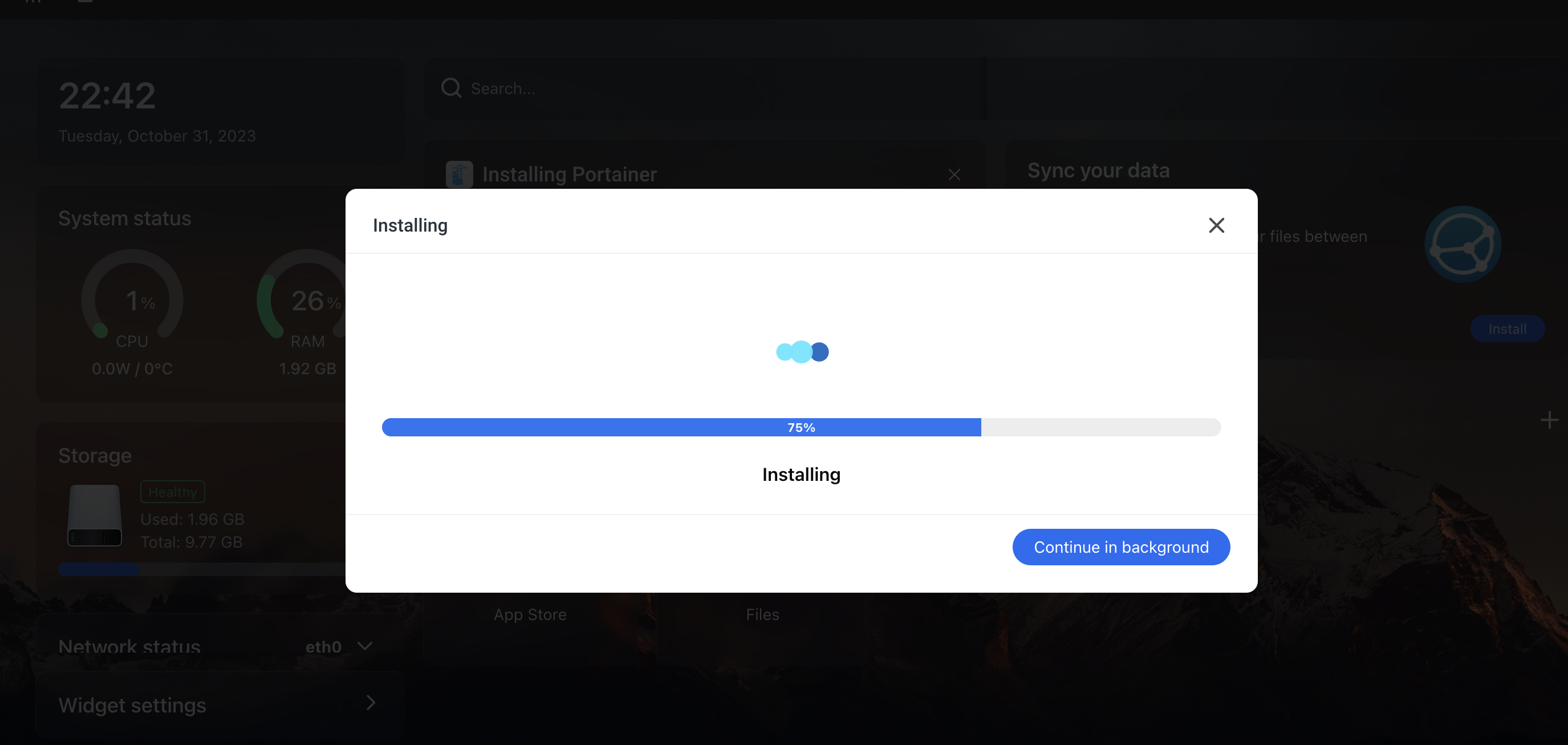
После успешной установки выбираем иконку приложения
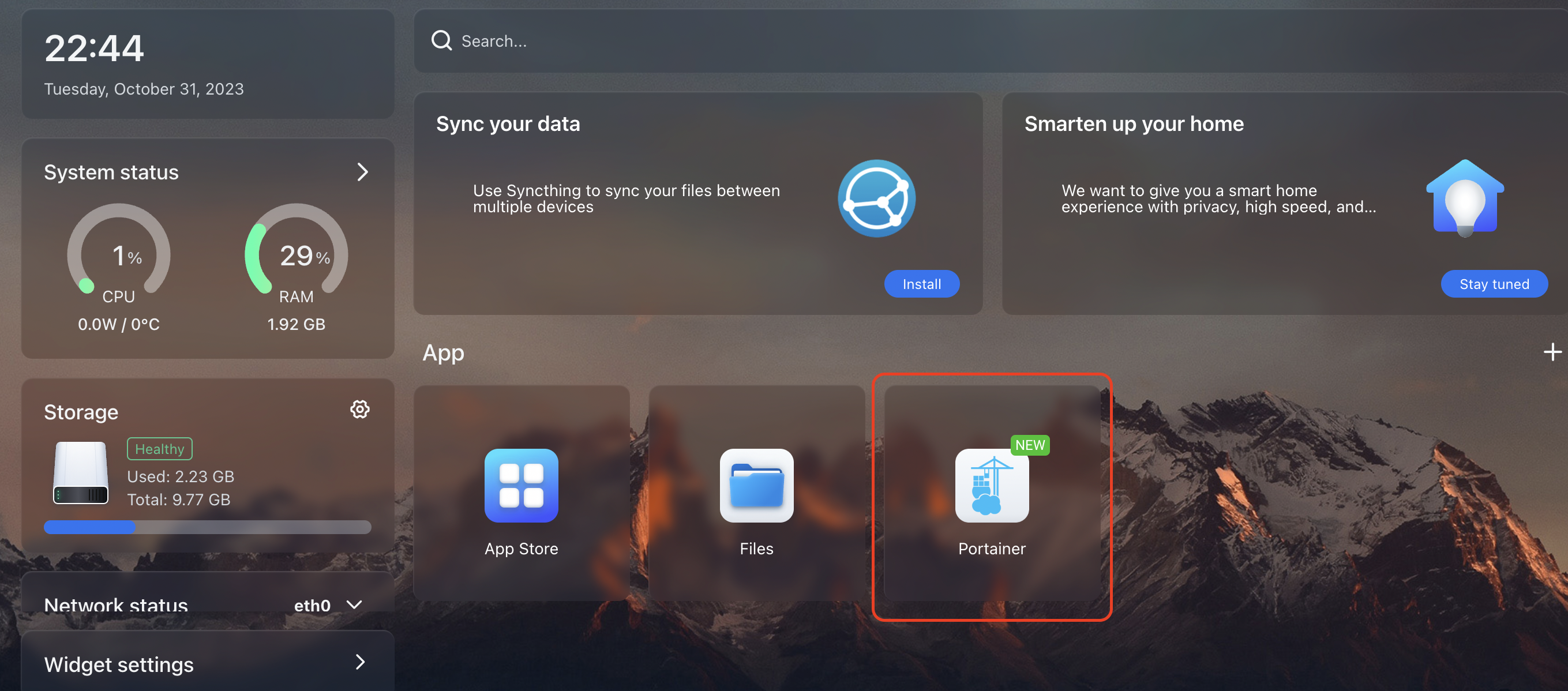
В новом окне откроется веб-интерфейс portainer и первым шагом необходимо создать нового пользователя
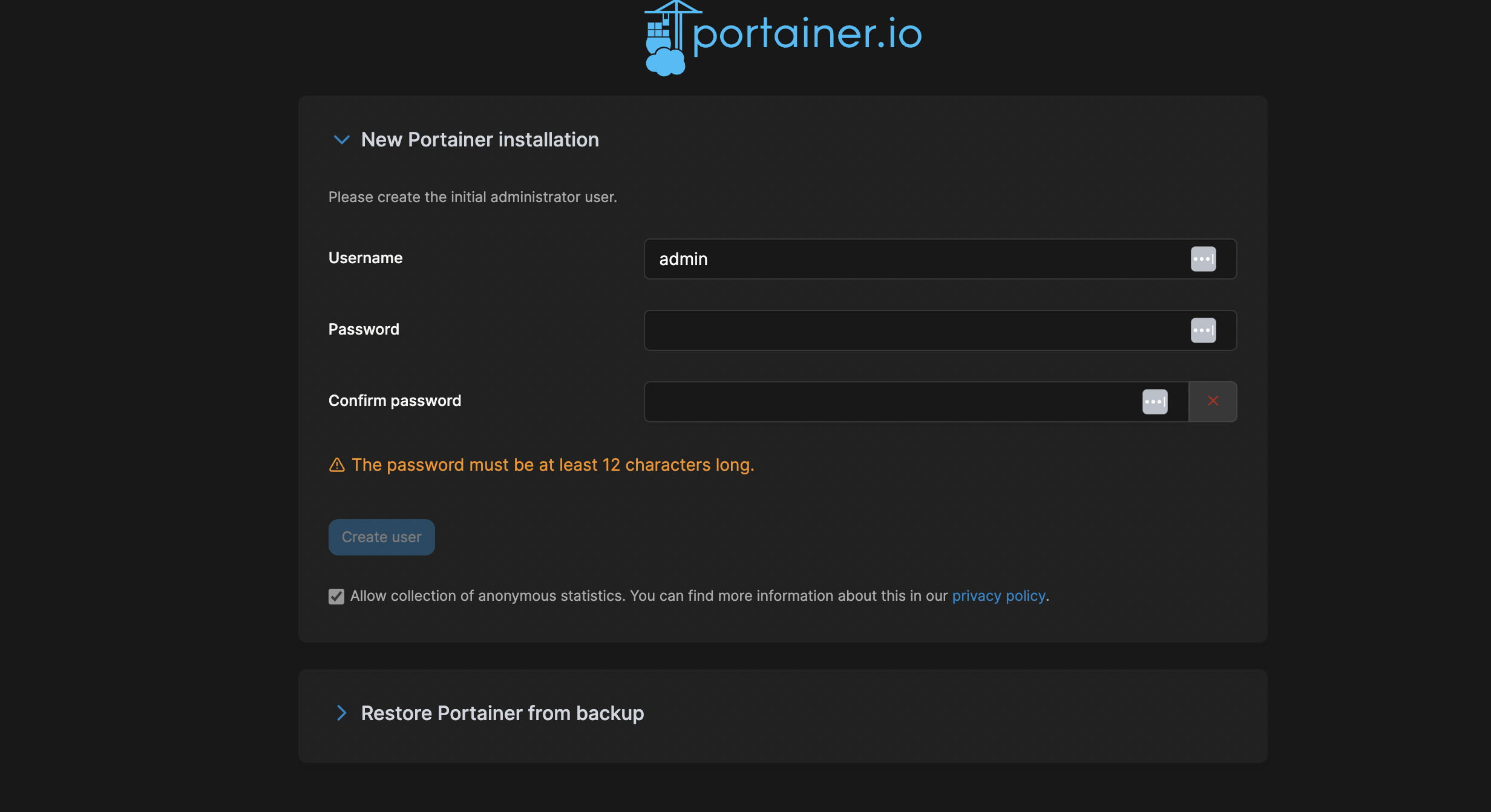
После установки пароля можно приступать к дальнейшим настройкам
При первом запуске также требуется выбрать рабочее окружение для Portainer. Я укажу то окружение, в котором Portainer был запущен.
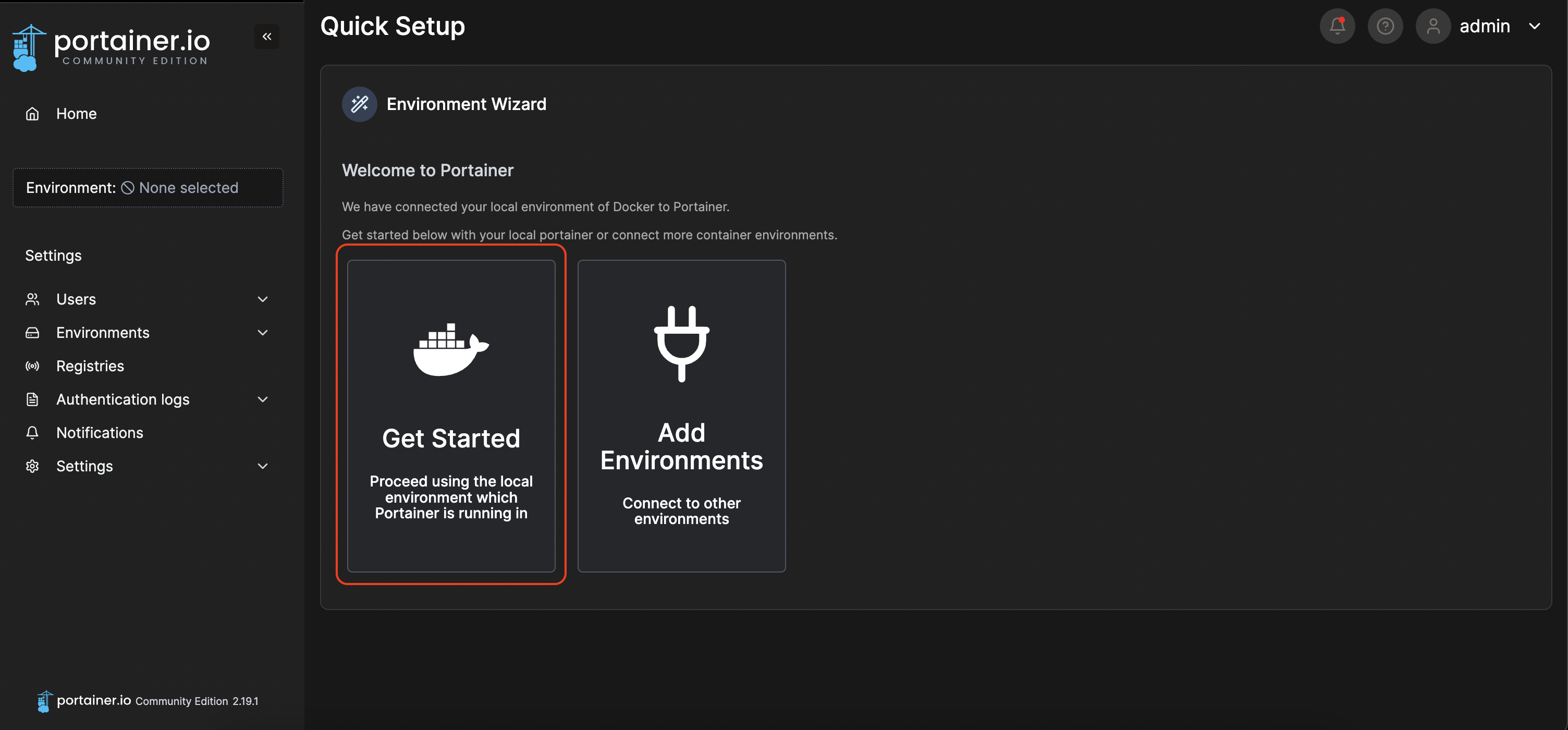
Так выглядит основная панель
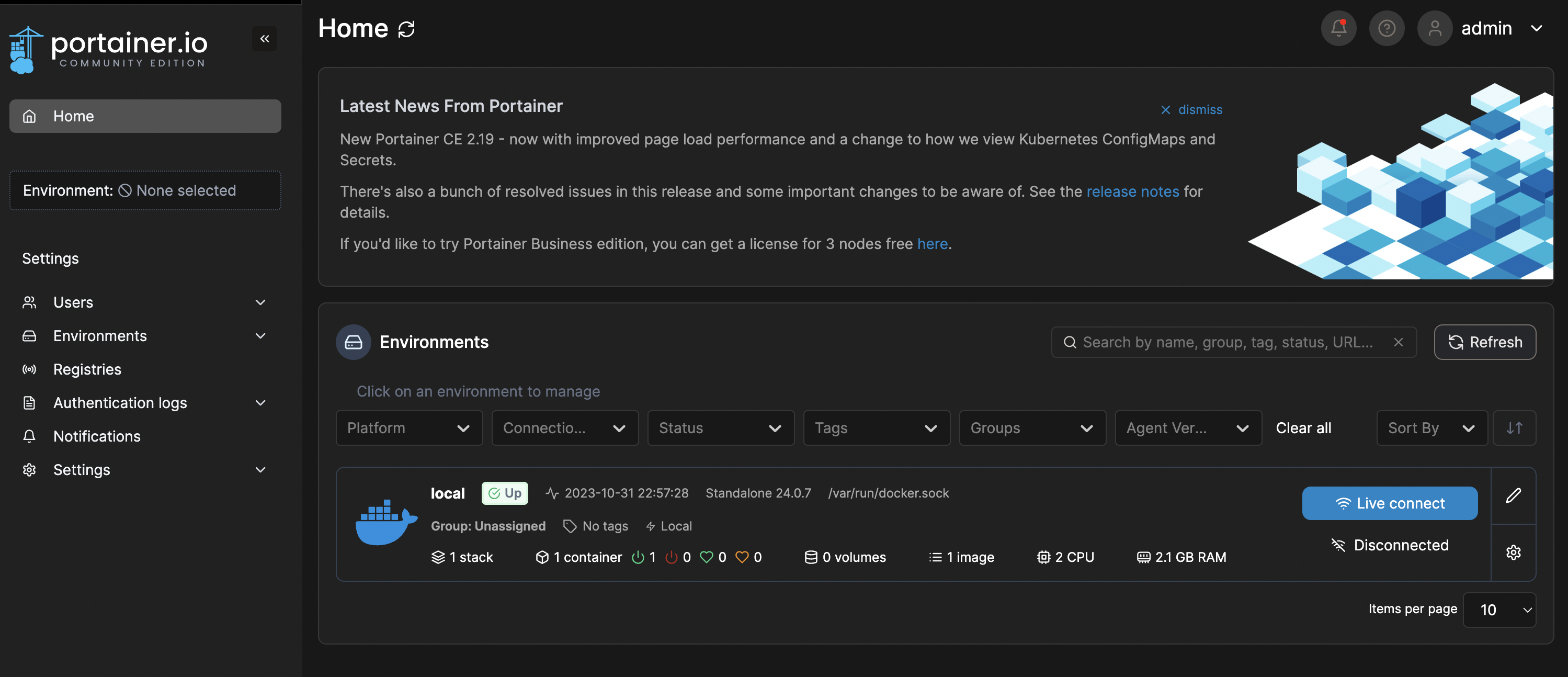
Теперь мы можем управлять нашими контейнерами, образами, сетью, томами и всему подсистемами Docker через графический интерфейс администрирования:
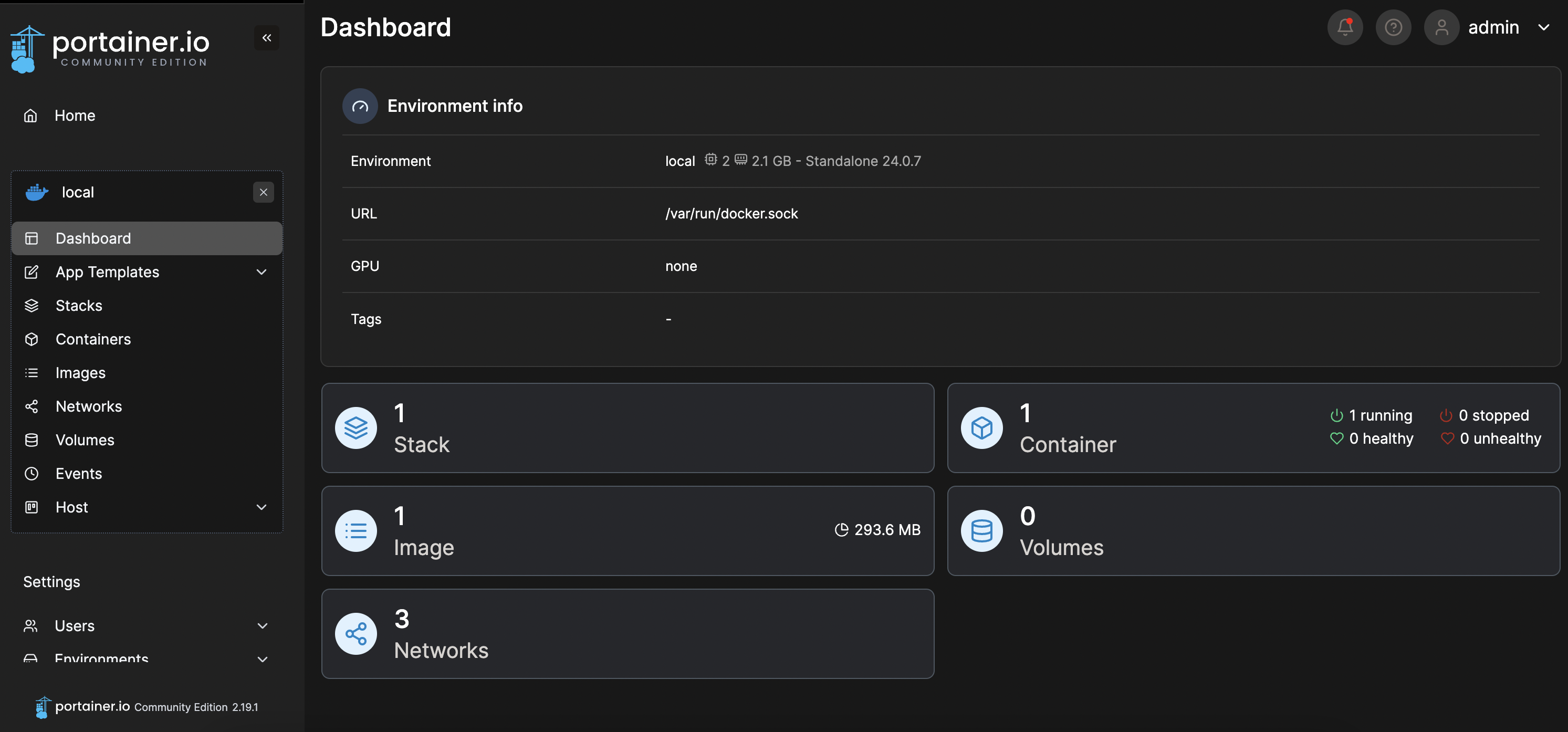
Далее давайте подключим удаленный сервер